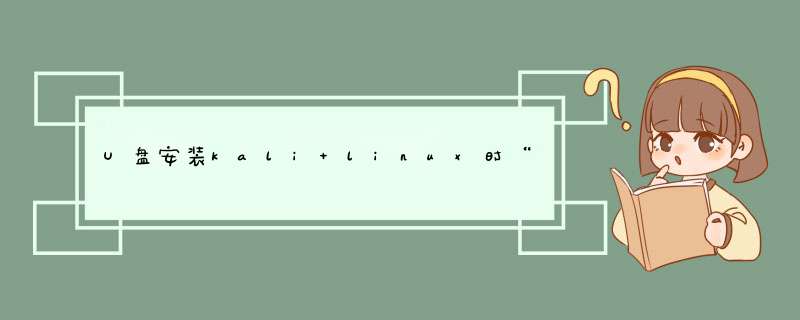
U盘安装kali linux时“光盘加载安装程序组件”过不去,是设置错误造成的,解决方法如下:
1、开始启动时,选择图形界面安装,选择Graphical install 安装方式。
2、然后选择国家和语言,这会为自己设置适当的Keymap。
3、安装器会复制镜象到硬盘,探测网络接口,然后提示系统输入主机名,这里输入“kali”作为主机名。
4、设置root账户密码,需要的话创建额外的账户,输入自己的密码就可以了。
5、安装器会检测硬盘,并提供4个选项,这里使用电脑的整块硬盘,并且不设置LVM(逻辑卷管理器)。高级用户可以使用"手动"分区,配置自己的分区结构。
6、接着安装GRUB,如果是双系统的用户,想装双系统就要先装windows系统再装kali linux。这个GRUB会检测硬盘中有那些系统,并供选择启动。
7、最后,点击继续来重启系统,现在已经完成了Kali Linux的安装。
从U盘启动然后安装Kali是我们最喜欢并且是运行Kali最快(容易)的方法.为此,我们首先要把Kali的ISO克隆到U盘.如果你经常使用Kali Linux U盘,请在克隆前阅读完整的文档。Kali Linux安装系列阅读:
1.用Live U盘安装Kali Linux http://www.linuxidc.com/Linux/2014-05/102209.htm
2.硬盘安装Kali Linux http://www.linuxidc.com/Linux/2014-05/102207.htm
3.加密安装Kli Linux http://www.linuxidc.com/Linux/2014-05/102208.htm
4.Kali Linux安装之Kali和Windows双引导 http://www.linuxidc.com/Linux/2014-05/102210.htm
5.下载Kali Linux http://www.linuxidc.com/Linux/2014-05/102204.htm
准备USB镜象
1.下载Kali linux.
2.如果你用的是Windows,下载Win32 Disk Imager.
3.*nix类系统不需要额外的软件.
4.一块U盘(至少 2GB 容量).
Kali Linux Live U盘安装过程
1.在用Windows的电脑上克隆Kali
2.插入U盘.运行Win32 Disk Imager.
3.选择Kali Linux ISO文件作为被克隆的文件,然后核实要克隆的U盘是否正确.用Live U盘安装Kali Linux
4.克隆完成后,从Windows机器安全d出U盘.现在你可以用U盘启动Kali Linux了.
在用Linux的电脑上克隆Kali
在Linux环境下制作可启动的Kali Linux U盘很容易.下载好Kali ISO文件后,你可以用dd把它克隆到U盘:
警告!虽然在U盘上克隆Kali过程很简单,但是如果你不懂你正在用dd做什么,很容易破坏引导分区.
1.插入U盘.
2.用dmesg确认你的U盘设备块名.
3.开始克隆Kali ISO文件到U盘(谨慎 *** 作!):
dd if=kali.iso of=/dev/sdb bs=512k
就这样!你现在可以用U盘启动到Kali Live/Installer环境了.
为你的U盘添加Persistence功能
在某些情况下.为你的Kali Linux镜象添加persistence功能(在Live启动的时候可以保存和修改文件)非常有用.为了给你的Kali Linux U盘启动persistent功能,按照以下步骤.本例中,我们假设我们的设备块名是/dev/sdb.如果你想添加persistence功能,需要一块比上面提到的要求更大容量的U盘.
克隆Kali Linux ISO到U盘和上面讲解的一样,用dd在”用Linux的电脑上克隆Kali”.
在U盘创建并格式化额外的分区.本例中我们用gparted
gparted /dev/sdb
现在你的分区方案应该和下图类似:
用Live U盘安装Kali Linux
着手于格式化一个你要用于persistence功能的理想大小的新分区.在此例,我们使用所有剩余可用空间.确保新创建的分区卷名是persistence然后格式化成ext4文件系统.
用Live U盘安装Kali Linux
这步完成后,用以下命令挂载用于persistence功能的U盘分区:
mkdir /mnt/usb
mount /dev/sdb2 /mnt/usb
echo "/ union" >>/mnt/usb/persistence.conf
umount /mnt/usb
插入U盘到你要启动的电脑.务必设置BIOS从USB设备启动.当显示Kali Linux启动画面时,从菜单选择“Live boot”(不要按下回车),然后按下Tab键.这将允许你编辑启动参数,在每次你想挂载你的persistent 存储时添加“persistence”到boot参数行的最后.
本篇文章来源于 Linux公社网站(www.linuxidc.com) 原文链接:http://www.linuxidc.com/Linux/2014-05/102209p2.htm
本篇文章来源于 Linux公社网站(www.linuxidc.com) 原文链接:http://www.linuxidc.com/Linux/2014-05/102209.htm
这个就和装到你的机械硬盘上面的原理是一样的。只要在安装的时候,路径选择对了,硬盘选择对了,就都没有问题了。具体步骤可以看下面,需要注意的是选择硬盘的环节,下方会提示的:1.准备一个u盘进行做winpe系统的空间(u盘最好4G以上,考虑系统镜像文件比较大)。下载winpe制作软件(这里用大白菜做例子)。
2.目前下载uefi版本最好。考虑最新机器会有ssd固态硬盘,有的机械硬盘也需要这种兼容模式,这时候就要考虑这个版本,兼容性更强。
3.去官网下一个GHO镜像文件,根据自己想要的系统下载镜像文件,一般win764位较为常见。
4.将下载好的镜像导入u盘,插入做好的u盘进入winpe,按照自己不同品牌电脑,进入快速启动,一般为F12进入,开机按F12,出现下面的界面,然后选择第一个。
5.选择win8pe x 64之后,进入winpe桌面,系统自动d出下面界面。这个时候点击浏览选择你的安装镜像文件。(注意:然后在下面找到你的硬盘进行安装系统的安装。)
6.这个时候只要是选中的c盘分区,文件路径也有你下载的gho文件,这个时候点击确定即可。之后的界面是这样的:
7.之后就等待安装完成即可。
欢迎分享,转载请注明来源:内存溢出

 微信扫一扫
微信扫一扫
 支付宝扫一扫
支付宝扫一扫
评论列表(0条)